في بعض المواقف، قد لا يتمكن جهاز الكمبيوتر الخاص بك من الوصول المباشر إلى شبكة Wi-Fi، إما لأن بطاقة الشبكة أو المحول اللاسلكي معيب، أو لأنه بعيد جدًا عن جهاز الراوتر ، أو لأن الكمبيوتر المكتبي الخاص بك لا يتضمن اتصال Wi-Fi.
لحسن الحظ، إذا كان لديك هاتف يعمل بنظام أندرويد في متناول يدك، فيمكنك استخدامه كهوائي واي فاي لجهاز الكمبيوتر الخاص بك ومشاركة الاتصال بسهولة وسرعة وأمان.تُعرف هذه الطريقة أيضًا باسم "ربط USB"، وهي تقوم بتحويل هاتفك إلى جسر بين شبكة Wi-Fi وجهاز الكمبيوتر الخاص بك. والجزء الأفضل هو أنك لا تحتاج إلى تثبيت أي برامج أو إجراء أي تعديلات معقدة؛ يمكنك القيام بكل هذا مباشرةً من إعدادات نظام التشغيل الخاص بهاتفك.
- هكذا يمكنك استخدام هاتفك الأندرويد كهوائي واي فاي لجهاز الكمبيوتر
قبل أن نعرض لك هذا الشرح التعليمي الذي سيسمح لك بتحويل هاتف أندرويد الخاص بك إلى هوائي WiFi، ستحتاج إلى أن يكون لديك كابل USB في متناول يدك. من الأفضل استخدام نفس الكابل الذي تستخدمه لتوصيل هاتفك بالشاحن.
- أول شيء عليك فعله هو توصيل جهازك المحمول الذي يعمل بنظام أندرويد بالكمبيوتر الشخصي باستخدام كابل USB (يمكنك استخدام الكابل الذي تستخدمه لشحن جهازك).
- بمجرد توصيل هاتفك بالكمبيوتر، ستحتاج إلى الوصول إلى "الإعدادات" في جهاز أندرويد الخاص بك.
- لذلك، سيكون عليك الدخول إلى القسم الذي يقول "الإنترنت والشبكات" (قد يتم عرضه باسم "الاتصالات").
- بعد ذلك، سيكون عليك الدخول إلى القسم المسمى " نقطة اتصال الهواتف المحمولة والتقييد".
- سوف تحتاج إلى تفعيل الوظيفة التي تقول " تققيد USB ".
إذا اتبعت جميع الخطوات بشكل صحيح، فسوف يستخدم جهاز الكمبيوتر الخاص بك هاتف أندرويد الخاص بك كهوائي لشبكة WiFi.- هل تستهلك هذه الميزة المزيد من البطارية؟على عكس ميزة "نقطة اتصال WiFi" الشهيرة، والتي تتيح لك مشاركة اتصال الإنترنت الخاص بهاتفك المحمول مع الكمبيوتر عبر Wi-Fi، فإن الربط عبر USB لا يستهلك أي طاقة من البطارية. علاوة على ذلك، من خلال توصيل هاتفك بالكمبيوتر فعليًا (عبر كابل USB)، لن تتعرض البطارية لأي تآكل أو تلف، حيث ستتلقى طاقة ثابتة.


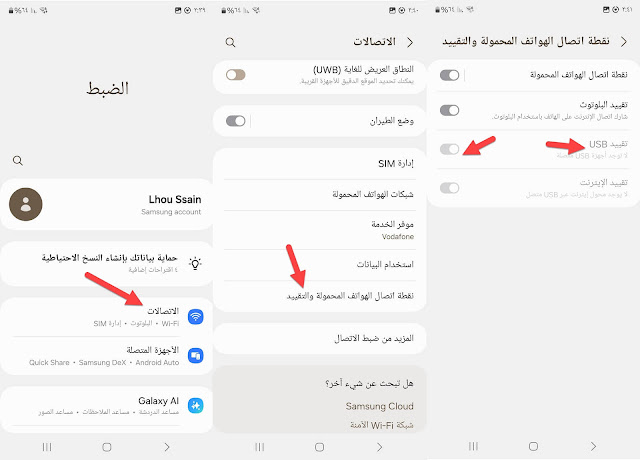












ليست هناك تعليقات:
إرسال تعليق